Kui avate Safari oma Macbookis või Macis, avab see soovitud veebilehe, kuid siis enam-vähem ei reageeri. Te ei saa millelegi klõpsata ega lehel liikuda. Paljud kasutajad on seda probleemi näinud. See võib tõesti tüütu olla. Selles postituses toome esile mõned sammud, mis võivad teid aidata, kui Safari Macbookis ei reageeri.

See probleem võib ilmneda siis, kui kasutate Safaris kolmanda osapoole programme, näiteks pahavaraga seotud programme. Macid on üldiselt vastupidavad ega ole vastuvõtlikud pahavara rünnakutele.
- Esimene samm on Safari seansist väljumine, sulgedes rakenduse jõuga. Rakenduse sundimiseks sulgemiseks; vajutage nuppu cmnd +valik+esc võtmed koos. Saate Safari taaskäivitada, hoides all tõstuklahvi.
- Kui olete Safari taaskäivitanud, vajutades samal ajal tõstuklahvi, klõpsake valikul Safari > Eelistused. Minge vahekaardile Turvalisus ja veenduge, et 3 valikut on märgitud allpool näidatud viisil:
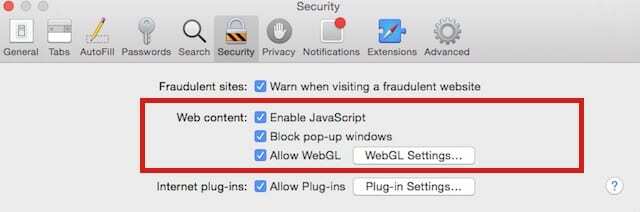
Soovitame teil oma lugemisloendid ja järjehoidjad sünkroonida, enne kui alustate selle probleemi tõrkeotsingut.
- Järgmisena klõpsake vahekaarti Täpsemalt ja kerige allapoole, et leida suvand Arendamine. Luba see. Kui olete arendusvaliku lubanud, peaksite nüüd nägema Arendada oma Safari ülemises menüüs. Klõpsake nuppu Arendage > Klõpsake tühja vahemälu. Järgmine samm on brauseri ajaloo tühjendamine, klõpsates Safari > Kustuta ajalugu > Vali kogu ajalugu. Järgmisena valige Safari > Eelistused > Privaatsus > Eemalda kõik veebisaidi andmed.
- Kui teil on probleeme vahemälu kustutamisega ülaltoodud sammu abil, avage Finder ja leidke Library./Caches/com.apple. Safari/Caches.db ja teisaldage see prügikasti.
- Nüüd, kui olete ajaloo ja brauseri vahemälu kustutanud, sulgege Macbook ja taaskäivitage. Taaskäivitamisel käivitage Safari ja proovige seda.
Kui märkate ka pärast Maci taaskäivitamist Safari mittereageerimisprobleemi, on tõenäoline, et teil on Safari laiendus mis neid probleeme põhjustab. Selle probleemi lahendamiseks klõpsake vahekaarti Safari > Safari eelistused > Laiendused. Kui olete siin, näete loendit kolmandate osapoolte laiendustest, mille olete oma Safarisse installinud. Saate laienduse välja lülitada, tühistades selle kõrval oleva märkeruudu.
Meie kogemuse kohaselt võtab see aega, kui teil on palju laiendusi, kuna peate seda ükshaaval tegema, et välja selgitada, milline brauserilaiend probleemi põhjustab. Parem viis sellele lähenemiseks on keelata kõik brauseri laiendused ja testida oma safarit. Kui see töötab, proovige korraga aktiveerida üks brauserilaiendus ja testida probleemse laienduse leidmiseks, et saaksite selle lõplikult eemaldada.
Selle lõplikuks eemaldamiseks võite kasutada Desinstalligenuppu brauseri laienduse kõrval.
Teine probleem, millest on teatatud, puudutab Safari nutikat otsingut. Safari Smartsearch ei tööta. Kui sisestate midagi nutikale otsinguväljale, ei reageeri see samuti. Probleemi lahendamiseks soovitame Safari soovitused keelata ja Safari taaskäivitada.
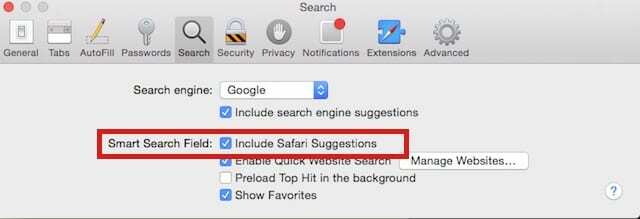
Loodame, et ülaltoodud sammud aitasid teie Safari probleemi lahendada. Kui teil on endiselt probleeme, vaadake meie saidi üksikasjalikke Safari tõrkeotsingu juhendeid.

Alates A/UX-i varasest Apple'i jõudmisest tehnoloogiast kinnisideeks vastutab Sudz (SK) AppleToolBoxi toimetamise eest. Ta asub Los Angeleses, CA.
Sudz on spetsialiseerunud kõigele macOS-ile, olles aastate jooksul läbi vaadanud kümneid OS X-i ja macOS-i arendusi.
Varasemas elus töötas Sudz, aidates Fortune 100 ettevõtteid nende tehnoloogia- ja ärimuutuspüüdlustes.